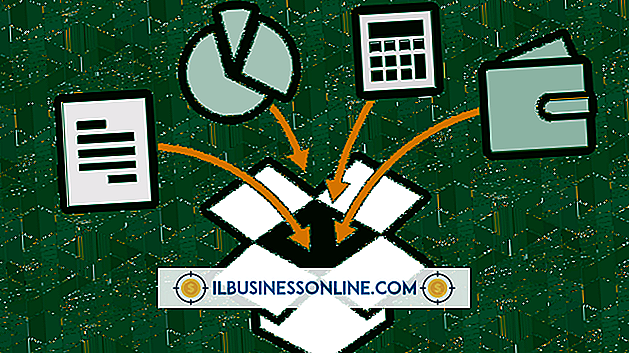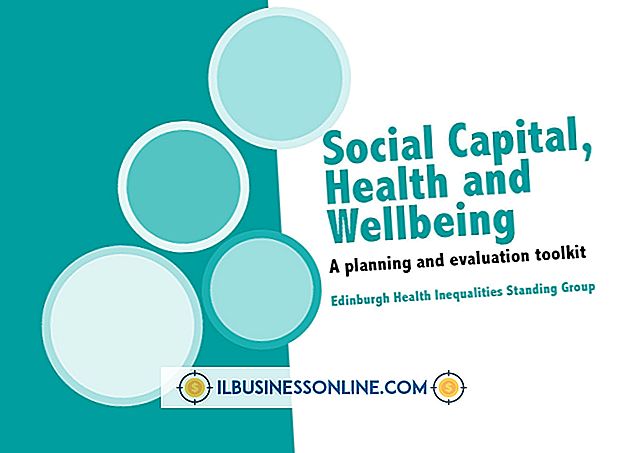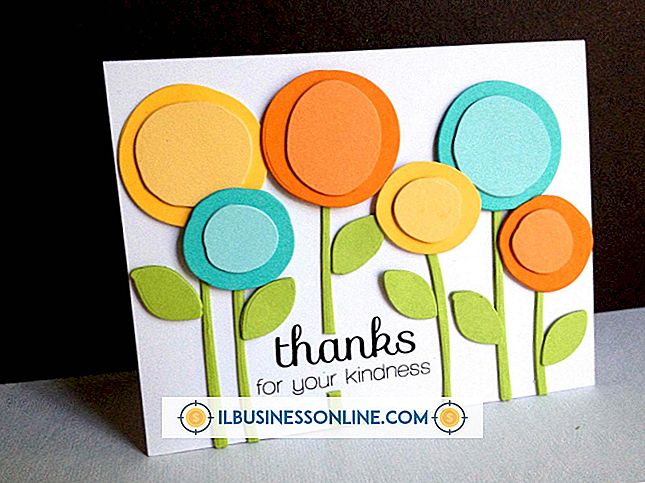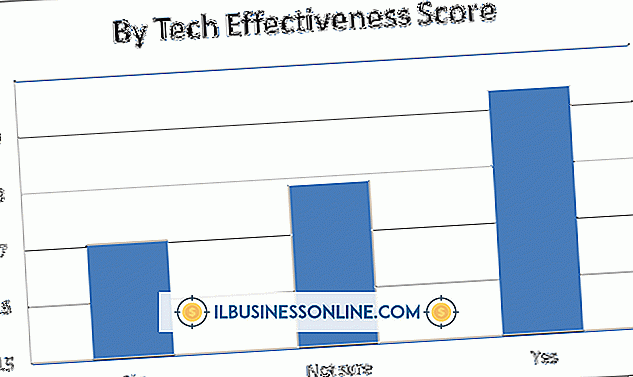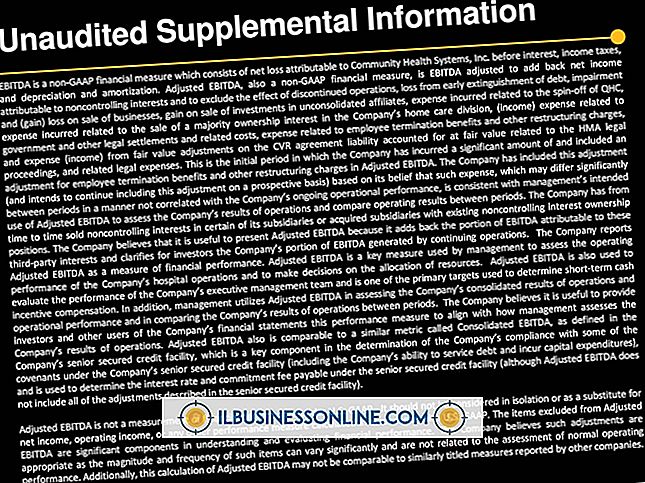Excelで組織図の線を描画する方法

Excelを含むMicrosoft Office製品には、ビジネスの階層を一覧にした組織図を作成できる機能があります。 作成されると、グラフィックのチャートの上部にボスが表示され、その後に下にリストされている従業員が続きます。 特に、チャートを線で接続していない階層ボックスを誤って作成した場合は、組織図を操作すると混乱を招く可能性があります。 ただし、これはつまり、階層の最上位に新しい人を作成したということです。 このボックスを組織図の他の部分に接続するために適切な場所に降格します。
SmartArtツール
1。
組織図をクリックします。
2。
階層に接続したいボックスをクリックします。 [デザイン]タブが自動的に開きます。
3。
リボンの[グラフィックの作成]セクションで[降格]をクリックします。 ボックスと階層の最上部にある人物を結ぶ線が表示されます。 ボックスが階層内の適切な場所に接続されるまで、[降格]をクリックし続けます。
描画ツール
1。
「挿入」をクリックしてください。
2。
リボンの[図形]をクリックします。 ドロップダウンメニューが開きます。
3。
ドロップダウンメニューの[ライン]セクションの最初のオプションとして表示されている[ライン]をクリックします。
4。
マウスをクリックしてドラッグして線を作成します。
ヒント
- 階層内の目的の位置にある既存のボックスをクリックして、適切な階層に接続されたボックスを作成します。 [図形を追加]をクリックし、[後に図形を追加]または[前に図形を追加]をクリックします。 また、[上にシェイプを追加]をクリックして選択したシェイプの1レベル上に新しいボックスを挿入するか、[下にシェイプを追加]をクリックして選択したシェイプの1レベル下に新しいボックスを挿入できます。
- 線をクリックして選択し、線の両端にある白い円をクリックしてドラッグして、線のサイズを変更します。
- 線をクリックして選択し、線の中央の任意の場所をクリックしてドラッグして、線の位置を変更します。
人気の投稿
アルコール乱用およびアルコール依存症は、年間1, 650億ドルを超えるアメリカの産業界のコストです。 状況によっては、最初に従業員にリハビリテーションを求めさせるための合理的配慮をせずに飲酒問題を抱えている従業員を解雇することは、連邦法の違反となる可能性があります。 職場でのアルコール中毒者に対する連邦の法的保護は、雇用を危うくすることなく援助を求めることを奨励するように設計されています。 ただし、これらの保護は職場でのアルコール中毒には適用されません。 連邦法 2つの連邦法が、アルコールの使用、虐待およびアルコール依存症に関連する雇用の決定に影響を与えます。 1つ目は、障害を持つアメリカ人法で、雇用主に障害のある従業員に配慮を与えることを義務付けています。 それは主要な生命活動を実質的に制限する状態または障害として障害を定義します。 あなたの従業員がアルコール依存症が彼または彼女が仕事を適切に遂行することを妨げることを証明することができるならば、あなたはリハビリテーションの目的のために調節を与えることを要求されるかもしれません。 2番目の法律、家族および医療休暇法は、雇用主がアルコール依存症の治療のために長期欠勤をしている従業員を解雇することを禁止しています。 宿泊施設 アルコール依存症の従業員を受け入れることは彼らに彼らの状態の治療を探す時間を与えることを意味します。 それはアル
続きを読みます
特別養護老人ホームでの災害計画に関する主な関心事の1つは、施設に住んでいる人々を安全にさせることです。 居住者は自分たちが別の場所に行くのを手伝うことができないので、これはユニークな挑戦を提示します。 災害発生時の計画を立てることが最優先事項である必要があります。そのため、必要に応じてスタッフが考慮に入れ、住民を安全な場所に輸送するための文書を用意することができます。 評価 火災、地震、洪水、悪天候または地滑りによる災害の潜在的なリスクを評価することによって、災害対策を開始します。 災害の種類ごとに異なる手順が必要です。たとえば、火災の場合は即時の避難が必要ですが、地震の場合は人の移動を開始する前に施設の評価で損傷やユーティリティの機能停止を探す必要があります。 居住者と職員を安全で安全に保つために必要な機器を見て、負荷を処理するために発電機を設置してください。 スタッフや住民とのコミュニケーション方法を決めます。たとえば、差し迫った災害について警告するために、すべての部屋やオフィスにアクセスできるインターコムシステムを設置する必要があるかもしれません。 災害が発生した場合は、携帯電話またはファックスを使用して緊急サービスやスタッフと通信することを検討してください。 計画中 1日1人当たり1ガロンの水を可能にするため、7〜10日間、食料と水を供給して住民とスタッフに供給してください。
続きを読みます
レート表計算式にExcelを使用して、広告レート表の割引、ディメンション、および単価を計算します。 これらの各コンポーネントを手動で計算する代わりに、Excelの数式を使用してエラーを減らし効率を向上させます。 Excelで値を計算したら、結果をコピーして確定レート表文書に貼り付けることができます。 関数と演算子 Excelには、関数や演算子など、財務値を計算するためのいくつかのオプションがあります。 リボンの[式]タブの[関数ライブラリ]からさまざまな関数にアクセスできます。 関数には、金利を計算するRATE()関数と、数値またはセル参照の積を返すPRODUCT()関数があります。 演算子を使用して値を加算、乗算、除算することもできます。 たとえば、 "= 15 * 5"という式を引用符なしで入力すると、値 "75"が返されます。 パーセント パーセントの計算は、料金表の計算式の重要な要素です。 たとえば、会社が一定期間広告を出すことに同意した場合、通常の広告費用の1パーセントを請求することができます。 数式のパーセントを使用してこの割引を計算します。 通常料金を "A"列に入れ、 "= 90%* A2"(引用符なし)を "B"列に入力すると、10パーセントの割引でレートの最終値が計
続きを読みます
レストランでは、ドアを通って顧客を獲得するために話題を集めなければなりません。 人々の定期的な流れがなければ、美味しい料理と効率的なスタッフがいる飲食店でさえも、危険にさらされています。 適切なスタートを切るには、販促用グランドオープンを使用して、新しいコンセプトのレストランにあなたのレストランのコンセプトを紹介し、彼らに戻ってきてくれるような質の高い体験を提供します。 1。 グランドオープンの2週間から1ヶ月前に顧客にサービスを提供し始めます。 このソフトなオープニングは、グランドオープニングの日のお祝いのプレッシャーにあなたのスタッフを準備します。 それは新しい台所でのシェフの経験と、お互いにそして彼らの台所の同僚と知り合う時間をサーバーに与えるでしょう。 グランドオープン日には、あなたのチームは最高になるはずです。 一部の有料顧客で最初に足を濡らさずにこの高さに達するのは困難です。 ソフトオープン期間の試運転はまたあなたがグランドオープンの間に働くべきであるべき質の高いプレーヤーを決定するためにあなたのスタッフを評価することを可能にします。 2。 メディアを招待する。 印刷媒体には数週間の通知が必要です。 あなたのレストランの特徴を強調したプレスリリースを送ってください。 客観的なトーンでリリースを書いて、レストランの場所とスタッフと所有者の印象的な資格の完全な詳細を提供してく
続きを読みます
メールでセールスオファーを送信するのは効率的で経済的ですが、生産的な方法であるかどうかは、メッセージの作成方法によって異なります。 多くの営業担当者は自社の製品やサービスをよく知っており、機能を説明するための優れた仕事をすることができます。 しかし、その製品やサービスを販売したいのであれば、誰かが購入することによってどのように恩恵を受けることができるかに焦点を当てる必要があります。 同時に、あなたの販売提案メールは簡潔で簡潔でリレーショナルなものでなければなりません。つまり、正しいものになるまでいくつかのバージョンをドラフトする必要があるかもしれません。 しかし、安心してください - 時間と努力は価値があるでしょう。 1。 利点からあなたの製品やサービスの機能を明確にします。 機能は製品またはサービスの詳細を提供します。 メリットとは、製品またはサービスが問題を解決したり、他人の生活の質を向上させたり、そうでなければ本当の価値を提供する方法を説明したものです。 あなたの電子メールにいくつかの機能を記述することは賢明かもしれませんが、利点は潜在的な顧客に行動を起こさせる動機を与える可能性が高いでしょう。 2。 あなたの製品やサービスが消費者にどのように役立つかを正確に知っているということを暗示する逸話またはリレーショナルストーリーであなたのEメールを始めてください。 注目を集める開口部
続きを読みます